Dans Windows 7, la fonctionnalité Bibliothèques a été introduite, ce qui est vraiment un moyen utile d'organiser vos fichiers. Les bibliothèques peuvent regrouper des fichiers de plusieurs dossiers différents et les afficher sous une seule vue unifiée. Dans cet article, nous verrons comment ajouter l'icône de bureau Bibliothèques dans Windows 10.
![]() Conseil: vous souhaiterez peut-être activer les bibliothèques dans l'Explorateur de fichiers de Windows 10. Découvrez comment:
Conseil: vous souhaiterez peut-être activer les bibliothèques dans l'Explorateur de fichiers de Windows 10. Découvrez comment:
cómo usar fuentes descargadas en Word Mac
Activer les bibliothèques dans le volet de navigation de l'Explorateur de fichiers dans Windows 10
Publicité
Pour ajouter l'icône du bureau des bibliothèques dans Windows 10 , procédez comme suit.
- Ouvrez le Application de l'éditeur de registre .
- Accédez à la clé de registre suivante.
HKEY_CURRENT_USER Software Microsoft Windows CurrentVersion Explorer HideDesktopIcons NewStartPanel
Voir comment accéder à une clé de registre en un clic .
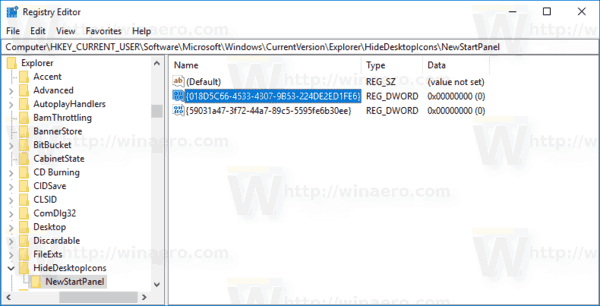
- Sur la droite, modifiez ou créez une nouvelle valeur DWORD 32 bits nommée '{031E4825-7B94-4DC3-B131-E946B44C8DD5}». Par défaut, ses données de valeur sont considérées comme 1, ce qui signifie masquer l'icône Bibliothèques du bureau. Définissez-le sur 0 pour rendre visible l'icône du bureau des bibliothèques.
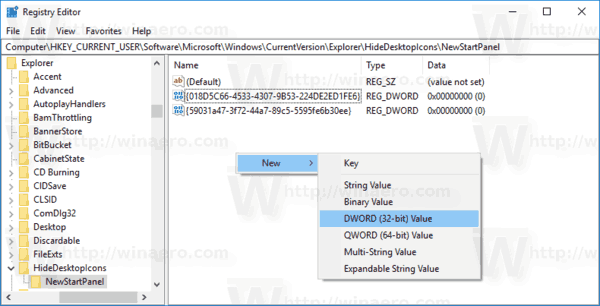 Remarque: même si vous êtes exécution de Windows 64 bits vous devez toujours créer une valeur DWORD 32 bits.
Remarque: même si vous êtes exécution de Windows 64 bits vous devez toujours créer une valeur DWORD 32 bits.
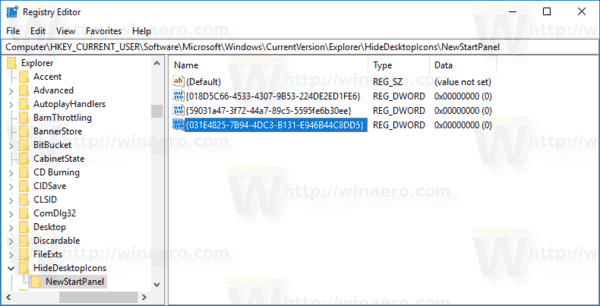
- Appuyez sur F5 sur votre bureau pour l'actualiser. L'icône apparaîtra instantanément.
![]()
Pour gagner du temps, vous pouvez télécharger les fichiers de registre prêts à l'emploi suivants.
Télécharger les fichiers de registre
Remarque: plus tôt dans Windows 8, l'application Explorateur de fichiers affichait les bibliothèques au-dessus de «Ce PC» (ordinateur) dans le volet gauche. Dans Windows 10, les bibliothèques sont affichées sous Ce PC. Si vous utilisez fréquemment des bibliothèques, vous voudrez peut-être les déplacer au-dessus de ce PC pour un accès plus rapide. Voir:
convertir wav a mp3 reproductor de windows media
Comment déplacer des bibliothèques au-dessus de ce PC dans Windows 10 .
En outre, il existe un hack de registre qui vous permettra d'ouvrir des bibliothèques au lieu d'un accès rapide dans Windows 10. Reportez-vous à l'article suivant:
Rendre l'Explorateur ouvert des bibliothèques au lieu d'un accès rapide dans Windows 10
Windows 10 vous permet de personnaliser les icônes des bibliothèques personnalisées que vous avez créées vous-même. Mais le bouton pour changer l'icône n'est pas disponible dans les propriétés des bibliothèques par défaut fournies avec Windows 10. Pour modifier les icônes des bibliothèques par défaut, consultez l'article suivant:
Modifier les icônes des bibliothèques par défaut dans Windows 10
C'est ça.
cómo disminuir los márgenes en los documentos de Google









